widget.newSlider()
类型 函数 库 widget.* 返回值 SliderWidget 修订版 Release 2024.3703 关键字 widget、slider、sliding control 另请参阅 SliderWidget
概述
创建 SliderWidget 对象。
疑难解答
为节省纹理内存,SliderWidget 对象只能通过 image sheet 创建。
SliderWidget 对象不支持 scaling,也不支持通过 .width 或 .height 更改宽度/高度。
语法
widget.newSlider( options )
此函数采用一个参数 options,它是一个接受以下参数的表
id (可选)
字符串. 为滑块指定的可选标识。默认值为 "widget_slider"。
x, y (可选)
数字. 滑块 x 和 y 中心点的坐标。如果定义了 left 和 top,这些值将被它们覆盖。
left, top (可选)
数字. 创建滑块的 left 和 top 位置。如果指定,这些值将覆盖 x 和 y 参数。
orientation (可选)
字符串. 滑块的方向,可以是 "horizontal" 或 "vertical"。默认值为 "horizontal"。
width, height (必需)
数字. 滑块的宽度 或 高度,具体取决于 orientation 设置(水平方向的 width 或垂直方向的 height)。
value (可选)
数字. 以百分比表示滑块的起始值。默认值为 50,表示滑块手柄将从 50% 开始。
listener (可选)
侦听器. 用于处理滑块交互事件的函数。在此侦听器函数中,event.phase 返回预期的触控交互阶段,即 "began"、"moved" 或 "ended"。此外,您可以用 event.value 读取滑块的新值。
属性
object.value
方法
object:setValue()
视觉定制
使用 image sheet 可以对滑块小工具进行视觉定制。如下例所示,可以利用 5 个框架组装外部边框和内部填充条。外部边框由左端盖(红色)、中间跨度(绿色)和右端盖(黄色)组成。内部填充区域(橙色)将延伸来跨度当前滑块填充百分比。所有的外部边框框架和内部填充框架都应具有相同的宽度和高度。
控制柄框架的大小可以和其他框架不同。请注意,所有滑块控件都有一个限制,限制控制柄在任一方向上的拖动范围。关于视觉自定义,当控制柄的中心轴到达中间跨部分的任一边缘时,控制柄将停止。因此,对于水平滑块,当控制柄中心轴到达
 |
→ | 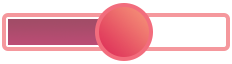 |
sheet (必需)
ImageSheet. 滑块的图像图集对象。
水平滑块
leftFrame (必需)
Number. 边框左端盖的框架索引。
middleFrame (必需)
Number. 边框中间跨度的框架索引。
rightFrame (必需)
Number. 边框右端盖的框架索引。
fillFrame (必需)
Number. 中间填充跨度的框架索引。
frameWidth, frameHeight (必需)
Numbers. 边框框架和中间填充跨度的宽度/高度。所有这些框架应该共享相同的宽度和高度。
handleFrame (必需)
Number. 控制柄元素的框架索引。
handleWidth, handleHeight (必需)
Numbers. 控制柄元素框架的宽度/高度。
垂直滑块
topFrame (必需)
Number. 边框顶部端盖的框架索引。
middleVerticalFrame (必需)
Number. 边框中间跨度的框架索引。
bottomFrame (必需)
Number. 边框底部端盖的框架索引。
fillVerticalFrame (必需)
Number. 中间填充跨度的框架索引。
frameWidth, frameHeight (必需)
Numbers. 边框框架和中间填充跨度的宽度/高度。所有这些框架应该共享相同的宽度和高度。
handleFrame (必需)
Number. 控制柄元素的框架索引。
handleWidth, handleHeight (必需)
Numbers. 控制柄元素框架的宽度/高度。
示例
水平
local widget = require( "widget" )
-- Slider listener
local function sliderListener( event )
print( "Slider at " .. event.value .. "%" )
end
-- Create the widget
local slider = widget.newSlider(
{
x = display.contentCenterX,
y = display.contentCenterY,
width = 400,
value = 10, -- Start slider at 10% (optional)
listener = sliderListener
}
)
垂直
local widget = require( "widget" )
-- Slider listener
local function sliderListener( event )
print( "Slider at " .. event.value .. "%" )
end
-- Create the widget
local slider = widget.newSlider(
{
x = display.contentCenterX,
y = display.contentCenterY,
orientation = "vertical",
height = 200,
value = 10, -- Start slider at 10% (optional)
listener = sliderListener
}
)
图层
local widget = require( "widget" )
-- Slider listener
local function sliderListener( event )
print( "Slider at " .. event.value .. "%" )
end
-- Image sheet options and declaration
-- For testing, you may copy/save the image under "Visual Customization" above
local options = {
frames = {
{ x=0, y=0, width=36, height=64 },
{ x=40, y=0, width=36, height=64 },
{ x=80, y=0, width=36, height=64 },
{ x=124, y=0, width=36, height=64 },
{ x=168, y=0, width=64, height=64 }
},
sheetContentWidth = 232,
sheetContentHeight = 64
}
local sliderSheet = graphics.newImageSheet( "widget-slider.png", options )
-- Create the widget
local slider = widget.newSlider(
{
sheet = sliderSheet,
leftFrame = 1,
middleFrame = 2,
rightFrame = 3,
fillFrame = 4,
frameWidth = 36,
frameHeight = 64,
handleFrame = 5,
handleWidth = 64,
handleHeight = 64,
x = display.contentCenterX,
y = display.contentCenterY,
orientation = "horizontal",
width = 300,
listener = sliderListener
}
)